Jw_cad 文字色を一度に変更する使い方
図面内の文字色全てを簡単に変更することができますよ^^
スポンサーリンク
Jw_cadで描く図面だけじゃなく、図面と呼ばれるもの全てで、いろんな表記のために文字が書き込まれてます。
おそらくみなさんが描かれる図面にも、いろんな表記のために文字を書き込むと思いますが、その文字色がバラバラだったら、とっても見辛くなってしまうと思います。
このページでは、バラバラの文字色を簡単に統一する方法を練習したいと思いますので、ぜひ覚えていただいて日々の作業にご活用いただければと思います。
スポンサーリンク
図面上に描かれる文字の色は、ある程度統一されているほうが見る側にとって見やすいと思います。
同じ大きさの文字が場所によってバラバラの文字色だったら、見ているだけで嫌になると思いますし、見ている側からすれば、
「何だかいい加減な図面を描く人だな」という悪い印象を持たれしまうと思いますので、出来る限り統一感のある文字色で記入するように心掛けたいと思います。
仮に依頼された図面のお仕事が大きなお仕事の図面で悪い印象を持たれた結果、受注できないなんてことになったら、その後の取引にも影響するでしょうし、大きな損失になりかねません。
たかが図面! されど図面です。
図面も相手に渡す大切な書類ですから、統一感をもって整然とした図面に仕上げることが大切だと私は考えています。
とはいっても一箇所文字を書き込むたびに、基本設定画面で文字色を変更するのは大変な作業ですので、できれば、最後まで図面を描きあげてから、一度に文字色を変更できたらそれがベストだと私は思います。
実は、Jw_cadには、そんな機能も搭載されていて、Free Softなのに、至れり尽くせりの機能が満載で、
作者さんには、感謝! 感謝!です。
それでは、図面シート内の文字の色を統一する方法の練習を始めたいと思いますので、下記のキャプチャー動画をご覧ください。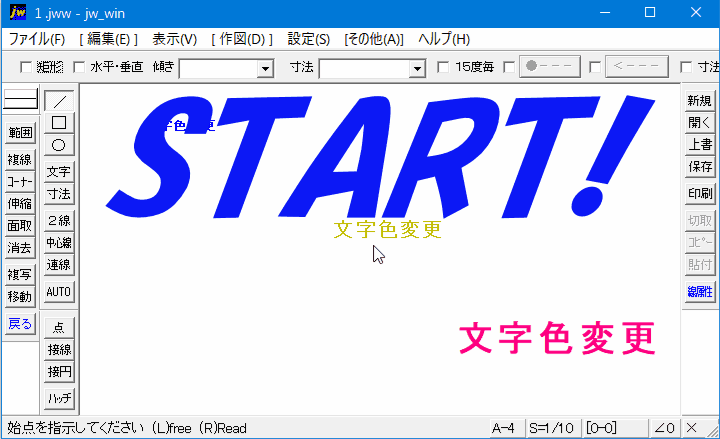
ご覧いただいたように、バラバラだった文字色が簡単に黒に統一されました。
これなら図面のシート内全ての文字色を簡単に統一することができますし、操作方法も簡単ですから、ぜひ覚えて活用していただきたいと思います。
それでは、簡単にキャプチャー動画でご覧いただいた手順をご紹介させていただきますので、キャプチャー動画と併せてご覧いただければと思います。

これまでと比べると、少し手順が増えましたが、でも迷うほどのこともありませんよね。
このようにJw_cadには、ほかにも便利な使い方がございますので、その時々にご紹介してまいりますので、ご期待ください。
![]()
Jw_cadの文字色の変更作業で、『範囲』を選択するときは、左クリックで始点を決めて範囲決定は右クリックで行います。
範囲決定するときに左クリックすると範囲内の文字が選択されず、結果として文字色の変更が行えません。
この範囲選択を使えば、個々の文字色の変更も可能ですので、特定の文字だけ文字色を変更して、より強調することもできますので、重要項目などに使うと、より見やすい図面にすることができるでしょう。

次は、こちらです。![]() Jw_cad 文字の位置を揃える使い方
Jw_cad 文字の位置を揃える使い方
文字を揃える便利な使い方の練習をしましょう。
スポンサーリンク